Venecia

![]()
Para la realización de este tutorial vas a necesitar
El programa Psp. Yo he usado la versión X7. Puedes usar otras
Material
Tubes
Necesitarás una imagen personaje en jpg del tema de carnaval
Yo he usado una encontrada en Google imágenes. Desconozco su autor
Y una imagen paisaje. La que yo he usado es de Henar Quintanilla
Una máscara para adornar el fondo. Yo he usado una máscara de Narah
Y la máscara 2020
Filtros:
Flaming Pear/ Flexify 2
Simple
Unlimited 2/ VM Natural/ Speed
Unlimited 2/ VM Toolbox/ Slipthrough
AAA Frames / FotoFrame
AAA Frames / Texture Frame
Filtro definido por el usuario_ Emboss 3
Abrir todos los tubes en el Psp. Duplicarlos (shift +D) y cerrar los originales
Tutorial traducido al francés por Titoune. Merci!
Al italiano por Paola. Grazie!
Al holandés por Keetje. Dank u!
Al alemán por Hillu. Danke!
Si quieres puedes ayudarte de la regla para situarte en la realización del tutorial
Marcador (Arrastra con el raton)

Puedes ir cerrando los tubes conforme los uses
1.-
Abrir un nuevo paño de 900x600 pixeles
Selecciones_ Seleccionar todo
Activar la imagen 542f835fca92cb733dd63d38fe3aa8d7
Edición_ Copiar
Edicion_ Pegar en la selección
Selecciones_ Anular selección
2.-
Ajustar_ Desenfocar_ Desenfoque Radial

Efectos_ Complementos_ Unlimited 2/ VM Natural/ Speed
Valores por defecto
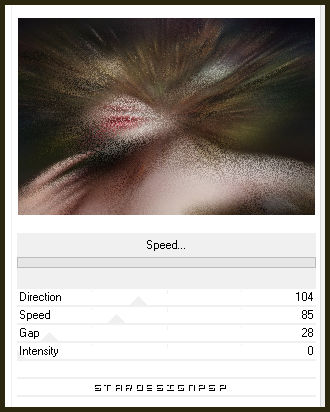
3.-
Capas_ Duplicar
Efectos_ Complementos_ Unlimited 2/ VM Toolbox/ Slipthrough

Efectos_ Complementos_ Simple_ Diamonds
Aplicar 4 veces este efecto
Capas_ Modo de capas_ Luz Débil
4.-
Deberías tener esto:
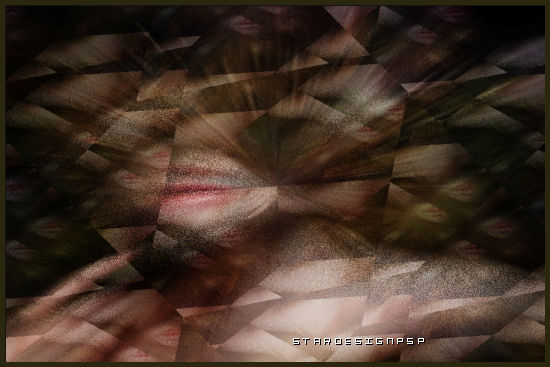
Efectos_ Complementos_ Flaming Pear/ Flexify 2
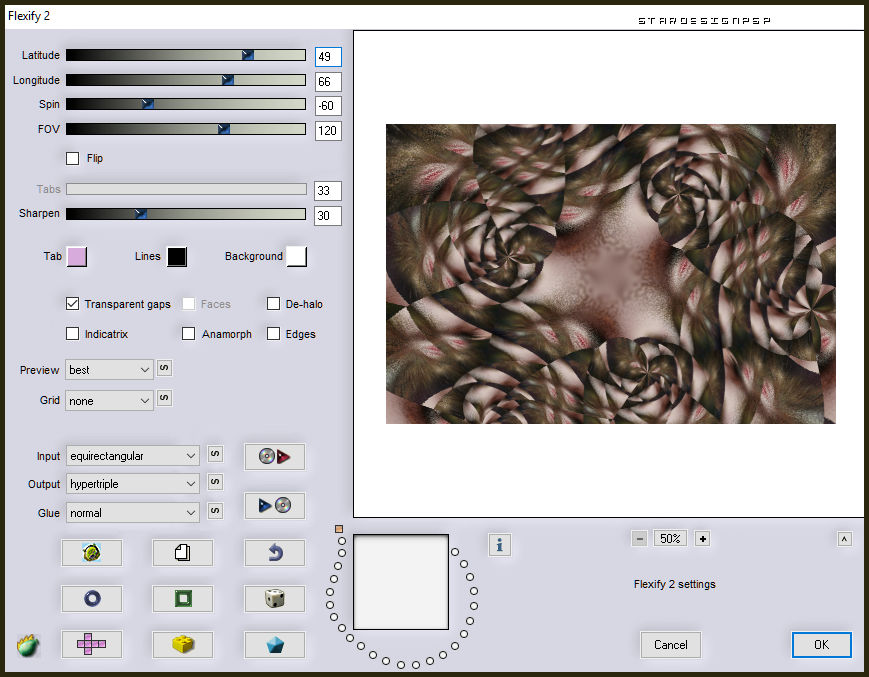
5.-
Nos situamos sobre la capa inferior (fondo)
Capas_ Nueva capa de trama
Selecciones_ Seleccionar todo
Activar la imagen Venecia I(PS)_henarquintanilla
Edición_ Copiar
Edición_ Pegar en la selección
Selecciones_ Anular selección
Capas_ Modo de capas_ Sobreexponer
Capas_ Duplicar
Capas_ Modo de capas_ Multiplicar
Opacidad al 81%
6.-
Activar la imagen 542f835fca92cb733dd63d38fe3aa8d7
Nos situamos sobre ella
Capas_ Cargar o guardar máscara_ Cargar máscara del disco
Buscar la máscara 2020
Aplicar
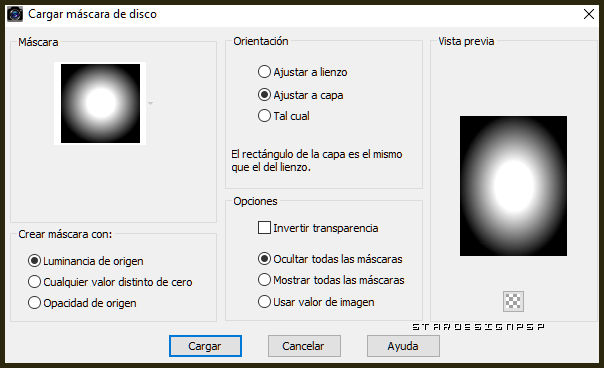
Capas_ Fusionar grupo
Edición_ Copiar
De nuevo en nuestro trabajo
Edición_ Pegar como nueva capa
Colocar como en el modelo, hacia la derecha
7.-
Capas_ Nueva capa de trama
Llenar con el color #4a6450
Activar la máscara Narah_mask_0669
Capas_ Nueva capa de máscara_ A partir de una imagen
Buscar la máscara de Narah
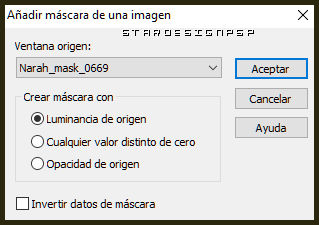
Efectos_ Efectos de Borde_ Realzar más
Capas_ Fusionar grupo
Capas_ Modo de capas_ Luz Fuerte
Efectos_ Filtro definido por el usuario_ Emboss 3
Ajustar_ Nitidez_ Enfocar más
Imagen_ Cambiar de tamaño_ Redimensionar al 110%
Todas las capas sin seleccionar
8.-
Capas_ Fusionar visibles
Efectos_ Complementos_ AAA Frames / FotoFrame

Selecciones_ Seleccionar todo
Selecciones_ Modificar_ Contraer_ 10 pixeles
Selecciones_ Invertir
Efectos_ Complementos_ AAA Frames / Texture Frame
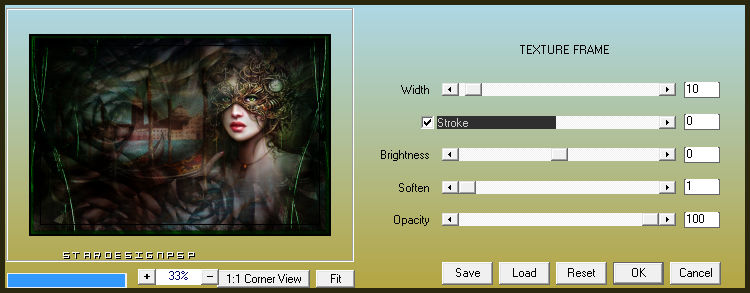
Efectos_ Efectos de Borde_ Realzar más
9.-
Selecciones_ Invertir
Selecciones_ Modificar_ Contraer_ 10 pixeles
Efectos_ Efectos 3D_ Sombra en el color #00be00
1_ 1_ 100_ 1
Repetir con los valores en negativo
-1_ -1_ 100_ 1
Selecciones_ Anular selección
10.-
Añadir vuestra firma en nueva capa
Guardar en formato JPG optimizado
Con esto hemos terminado nuestro trabajo
Ojala que hayas disfrutado con este tutorial tanto como yo creándolo
Gracias por realizarlo
Si quieres puedes enviarme tu interpretación
Stella
Preciosa interpretación de Amuravela. Gracias

Hillu





